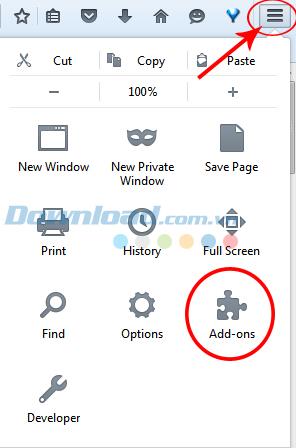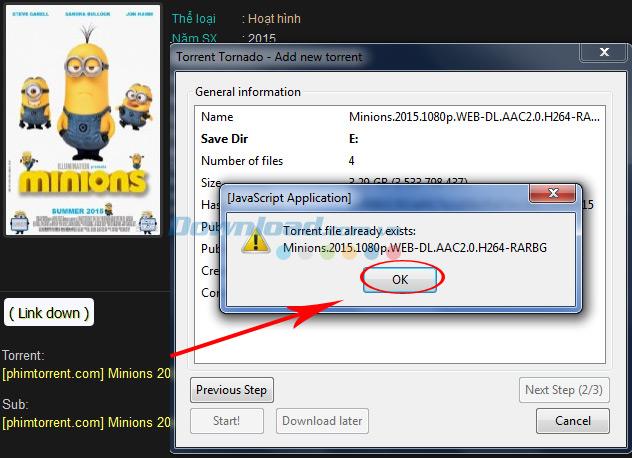Video วิธีดาวน์โหลดไฟล์ Torrent ในเบราว์เซอร์ Mozilla Firefox
แม้ว่าในอดีตคุณจะค่อนข้างคุ้นเคยกับคอมพิวเตอร์และอินเทอร์เน็ต แต่การจะดาวน์โหลดไฟล์ Torrent ลงในคอมพิวเตอร์ก็เป็นเรื่องยากเช่นกัน อย่างไรก็ตามเมื่อเร็ว ๆ นี้เมื่อตระหนักถึงความต้องการที่เพิ่มขึ้นในการใช้และดาวน์โหลดภาพยนตร์เกม ... ในฐานะ torrent ผู้ผลิตในสาขาเว็บเบราว์เซอร์จึงพยายามที่จะรวมคุณสมบัติ torrent เข้าด้วยกัน ลงในผลิตภัณฑ์ของคุณเอง
ดาวน์โหลดเว็บเบราว์เซอร์ Google Chrome
ดาวน์โหลดเบราว์เซอร์ Mozilla Firefox
ดาวน์โหลดเบราว์เซอร์ Internet Explorer
ก่อนหน้านี้ Download.com.vn เคยแนะนำสองวิธีในการดาวน์โหลดไฟล์ทอร์เรนต์จากอินเทอร์เน็ตไปยังคอมพิวเตอร์ของคุณ วันนี้เราจะเรียนรู้วิธีการใหม่ซึ่งใช้เบราว์เซอร์ Firefox
ใช้ IDM เพื่อดาวน์โหลดไฟล์ทอร์เรนต์
ดาวน์โหลดเพลงโดยใช้เบราว์เซอร์ Chrome
ใช้ Firefox เพื่อดาวน์โหลดไฟล์ Torrent
เพื่อให้สามารถดาวน์โหลดไฟล์ทอร์เรนต์จากเบราว์เซอร์นี้ได้เราต้องมีผู้จัดการที่ Mozilla พัฒนาขึ้นโดยเฉพาะเพื่อจัดการไฟล์เหล่านี้ - Torrent Tornado
วิธีติดตั้งTorrent Tornado สำหรับ Firefox
ขั้นตอนที่ 1:คุณเปิดเบราว์เซอร์ Firefox คลิกที่ไอคอนสามขีด (มุมขวาบนของอินเทอร์เฟซ) เลือก Add-ons
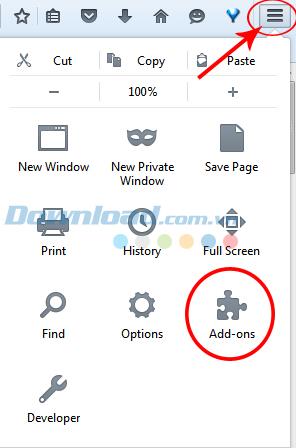
ขั้นตอนที่ 2:ในอินเตอร์เฟซหน้าใหม่ติ๊กค้นหาป้อนคำหลัก Torrent ทอร์นาโดในช่องค้นหาแล้วใส่ เมื่อผลลัพธ์ที่ตรงกันปรากฏขึ้นให้คลิกติดตั้ง

ขั้นตอนที่ 3:การดาวน์โหลดเสร็จสิ้นอย่างรวดเร็ว แต่ผู้ใช้ต้องรีสตาร์ทเบราว์เซอร์เพื่อจดจำการตั้งค่านี้

ขั้นตอนที่ 4:หลังจากรีสตาร์ทเราจะเห็นไอคอนของส่วนเสริมเหล่านี้ปรากฏขึ้นในเบราว์เซอร์ (ภาพพายุทอร์นาโด) ตอนนี้คุณสามารถดาวน์โหลดไฟล์ torrent ได้แล้ว

วิธีดาวน์โหลดเพลงโดยใช้ Firefox
ขั้นตอนที่ 1: ไปที่หน้าใดก็ได้ที่คุณต้องการจะดาวน์โหลดไฟล์ torrent คลิกที่ลิงค์ดาวน์โหลด หน้าต่างเล็ก ๆ จะปรากฏขึ้นทันทีภาพรวมของหน้าต่างนี้สามารถเห็นได้ ได้แก่ :
- ชื่อ:ชื่อไฟล์ที่จะดาวน์โหลด
- บันทึก Dir:ตำแหน่งที่จะบันทึกไฟล์บนคอมพิวเตอร์ของคุณ
- จำนวนไฟล์:จำนวนไฟล์
- ขนาด: Size .

เริ่มการดาวน์โหลดโดยคลิกขวาที่ Next Step (2/3)
ขั้นตอนที่ 2:คลิกต่อไปที่Nest Step (3/3 ) หรือเริ่มดาวน์โหลดลงในคอมพิวเตอร์ของคุณทันที

ขั้นตอนที่ 3:หากคุณเลือกขั้นตอนต่อไป (3/3)หน้าต่างอื่นจะปรากฏขึ้นและถามเส้นทางที่คุณต้องการบันทึกไฟล์ทอร์เรนต์นี้
- เลือกตกลง:เพื่อบันทึกไฟล์ที่ตำแหน่งเริ่มต้นของอุปกรณ์
- เลือกยกเลิก:เพื่อค้นหาตำแหน่งอื่น

เลือกเลือกโฟลเดอร์เพื่อยืนยันตำแหน่งใหม่

ขั้นตอนที่ 4:เมื่อเลือกแล้วไฟล์ torrent จะถูกดาวน์โหลดทันที หากคุณต้องการใช้ตัวเลือกที่มีให้ใช้งานเช่น:
- เพิ่ม torrent ใหม่ : ดาวน์โหลดไฟล์ torrent เพิ่มเติม
- หยุดทั้งหมด:หยุดดาวน์โหลดไฟล์ทอร์เรนต์ทั้งหมดที่กำลังดาวน์โหลด (หากคุณกำลังดาวน์โหลดมากกว่าหนึ่งไฟล์ในเวลาเดียวกัน)
- ดำเนินการต่อทั้งหมด:โหลดไฟล์ที่หยุดทั้งหมดซ้ำต่อไป
- ล้างทั้งหมดเสร็จสิ้น:ลบไฟล์ที่โหลดสำเร็จ

ตัวอย่างเช่น Download.com.vn เลือกหยุดทั้งหมดเพื่อหยุดดาวน์โหลดไฟล์
ขั้นตอนที่ 5:จะเห็นได้ว่าเมื่อคุณกลับไปที่หน้าเดิมเพื่อคลิกที่ลิงค์คุณจะไม่สามารถกลับลงไปได้เหมือนเดิม
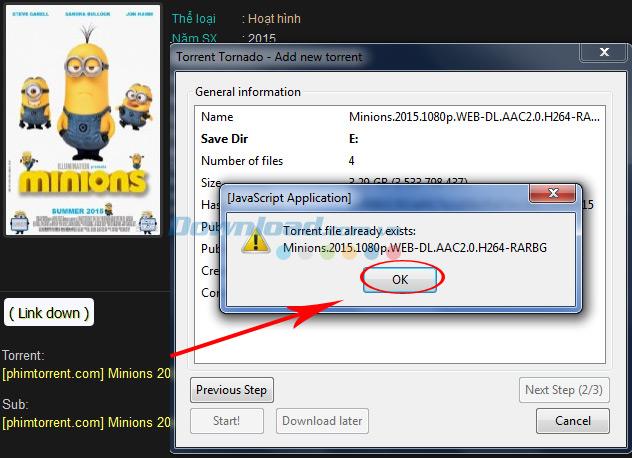
ขั้นตอนที่ 6:ในการโหลดไฟล์ซ้ำคุณเพียงแค่คลิกที่ไอคอน Torrent Tornado ในเบราว์เซอร์ของคุณเพื่อดำเนินการต่อ

ดังนั้นนอกจากสองวิธีในการใช้ Chrome และ IDM เหมือนกันแล้วตอนนี้เรามีอีกทางเลือกหนึ่งในการดาวน์โหลดไฟล์ Torrent ลงในคอมพิวเตอร์ของคุณได้อย่างรวดเร็วโดยไม่ต้องติดตั้งซอฟต์แวร์สนับสนุนอื่น ๆ
ฉันขอให้คุณประสบความสำเร็จ!